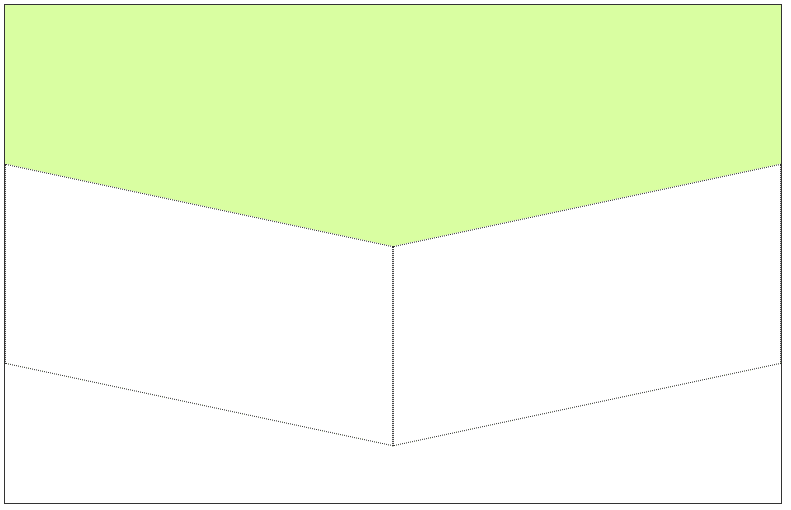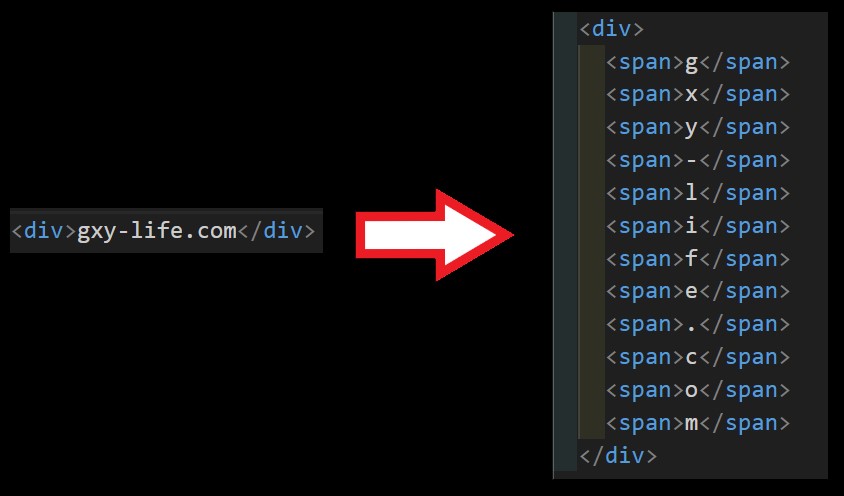【CSS】position stickyでスクロールしても要素が親要素内で固定されるようにする
positionにはrelative,abusolute,fixedなどがありますが、今回はstickyについて解説します。
stickyとは?
fixedはもともと置かれた場所から除外され、画面左上を基準として固定されますが,stickyはもともと置かれた場所を離れずに、親要素に対して、top,bottom,left,rightに固定されます。
縦のスクロール
以下のデモを参照してください。ヘッダー、Sectionの見出し、profile、フッター部分が固定されています。
HTML
<div class="sticky_contents">
<div class="sticky_nav" > //ヘッダー部分
<img style="height: 100px;" src="../../images/PC/Programing/position_sticky/nav.jpg" alt="position sticky">
</div>
<div class="sticky_wrapper">
<div class="sticky_main"> //mainの部分
<div class="sticky_section">
<p class="sticky_head">Section1</p>
<p style="padding: 0 20px;">Lorem ipsum dolor sit amet, consectetur adipisicing elit. Reprehenderit ex itaque vero similique magni illo iure perferendis, consequatur provident possimus reiciendis iusto eos necessitatibus inventore sequi incidunt ea. Adipisci, est.</p>
</div>
<div class="sticky_section">
<p class="sticky_head">Section2</p>
<p style="padding: 0 20px;">Lorem ipsum dolor sit amet, consectetur adipisicing elit. Reprehenderit ex itaque vero similique magni illo iure perferendis, consequatur provident possimus reiciendis iusto eos necessitatibus inventore sequi incidunt ea. Adipisci, est.</p>
</div>
<div class="sticky_section">
<p class="sticky_head">Section3</p>
<p style="padding: 0 20px;">Lorem ipsum dolor sit amet, consectetur adipisicing elit. Reprehenderit ex itaque vero similique magni illo iure perferendis, consequatur provident possimus reiciendis iusto eos necessitatibus inventore sequi incidunt ea. Adipisci, est.</p>
</div>
<div class="sticky_section">
<p class="sticky_head">Section4</p>
<p style="padding: 0 20px;">Lorem ipsum dolor sit amet, consectetur adipisicing elit. Reprehenderit ex itaque vero similique magni illo iure perferendis, consequatur provident possimus reiciendis iusto eos necessitatibus inventore sequi incidunt ea. Adipisci, est.</p>
</div>
<div class="sticky_section">
<p class="sticky_head">Section5</p>
<p style="padding: 0 20px;">Lorem ipsum dolor sit amet, consectetur adipisicing elit. Reprehenderit ex itaque vero similique magni illo iure perferendis, consequatur provident possimus reiciendis iusto eos necessitatibus inventore sequi incidunt ea. Adipisci, est.</p>
</div>
</div>
<div class="sticky_aside"> //profileの部分
<img src="../../images/PC/Programing/position_sticky/aside.jpg" alt="position sticky">
</div>
</div>
<div class="sticky_footer"> //フッター部分
<img class="sticky_sns" src="../../images/PC/Programing/position_sticky/sns.jpg" alt="position sticky">
</div>
</div> /* 注:不必要な部分はカットしてあります。*/
.sticky_nav{
position: sticky;
top: 0;
height: 100px;
width: 100%;
margin: 0;
z-index: 10;
}
.sticky_head{
position: sticky;
top: 105px;
}
.sticky_aside{
width: 100%;
margin: 0;
flex: 1;
}
.sticky_aside img{
position: sticky;
top: 100px;
}
.sticky_footer{
height: 40px;
position: sticky;
bottom: 0;
background: #000;
}横のスクロール
横のスクロールはデモを参照してください。
Demo
まとめ
ヘッダーやフッターの固定や、サイドの注目してほしい記事にposition:sticky;を指定すると便利です。

縦のスクロールにはposition: sticky;に,top,bottomを指定できる。
横のスクロールにはposition: sticky;に,left,rightを指定できる。
親要素にoverflow:hiddenやautoがあるとstickyが効かなくなるので注意‼